谷歌浏览器提示dns未响应怎么办
谷歌浏览器提示dns未响应怎么办?谷歌浏览器作为一款网络浏览工具为用户提供最舒适自由的上网平台。在使用谷歌浏览器过程中,用户会遇到各种各样的问题阻止正常上网过程,比如出现dns服务器未响应的情况。如果你在使用谷歌浏览器访问网页的时候也遇到了dns未响应的情况,可以参考下面分享的处理谷歌浏览器dns服务器未响应的方法来操作。
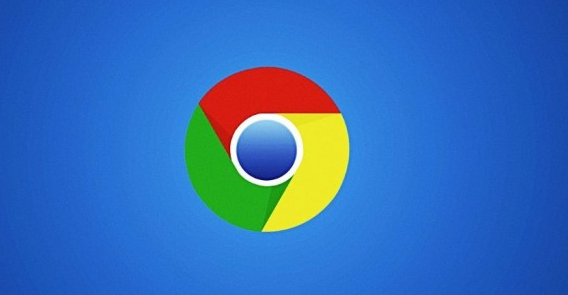
处理谷歌浏览器dns服务器未响应的方法
1、依次进入“电脑-网络-网络和共享中心-更改适配器设置-找到你连接网络”,右击“属性-Internet协议版本4”查看是自动还是手动(如图所示)。

2、如果是手动将其调成自动(如图所示)。

3、如果是自动就按下“win+r”打开运行,输入cmd(如图所示)。

4、随后输入“ipconfig/flushdns”,然后回车,这样就可以修复dns恢复正常的谷歌浏览器使用了(如图所示)。

以上就是谷歌浏览器官网总结的【谷歌浏览器提示dns未响应怎么办?处理谷歌浏览器dns服务器未响应的方法】全部内容,希望能够帮助到需要的用户。
相关下载
 谷歌浏览器简洁版
谷歌浏览器简洁版
硬件:Windows系统 版本:85.0.4183.83 大小:63MB 语言:简体中文
评分: 发布:2024-11-21 更新:2024-11-21 厂商:谷歌信息技术(中国)有限公司
相关教程
